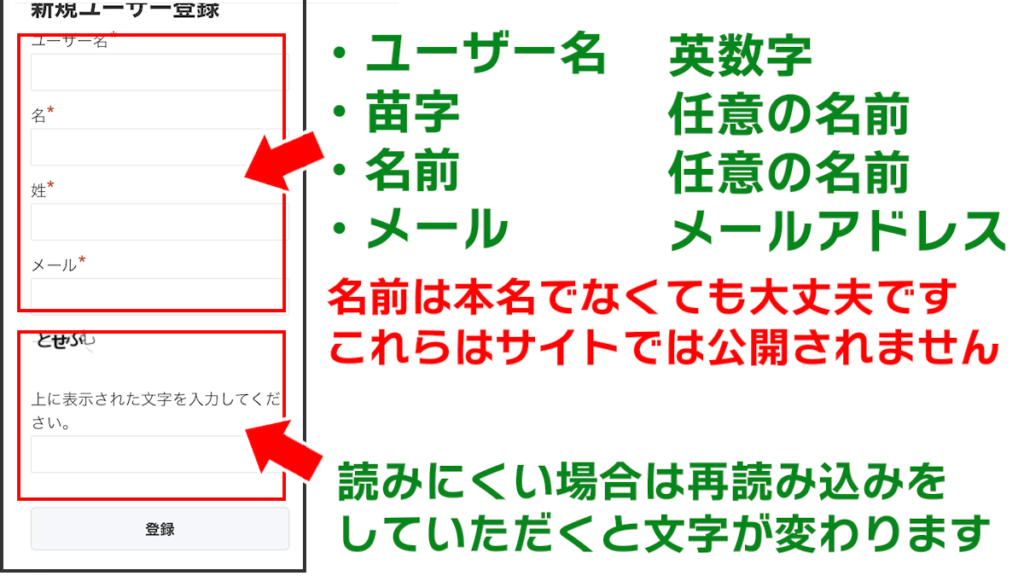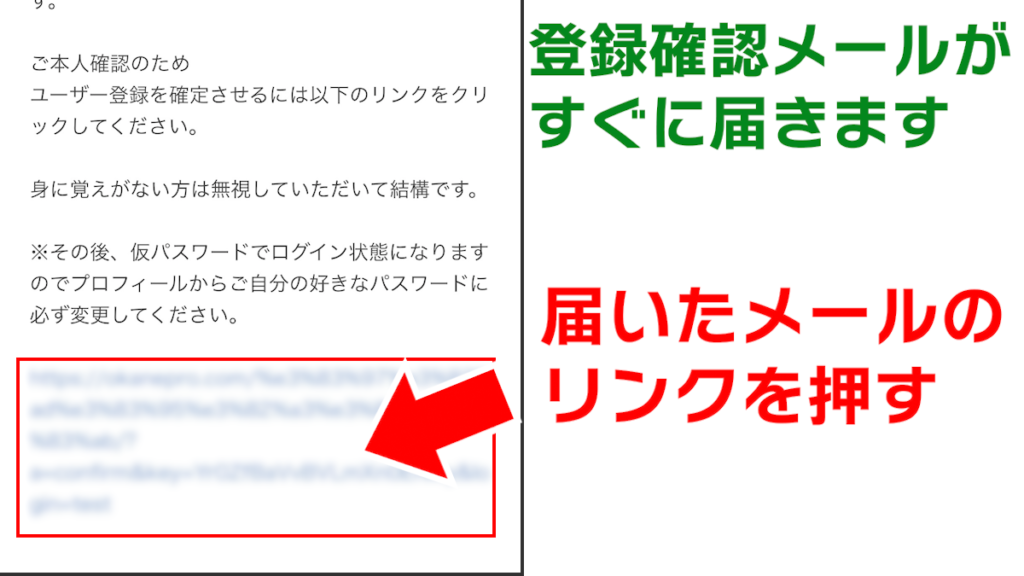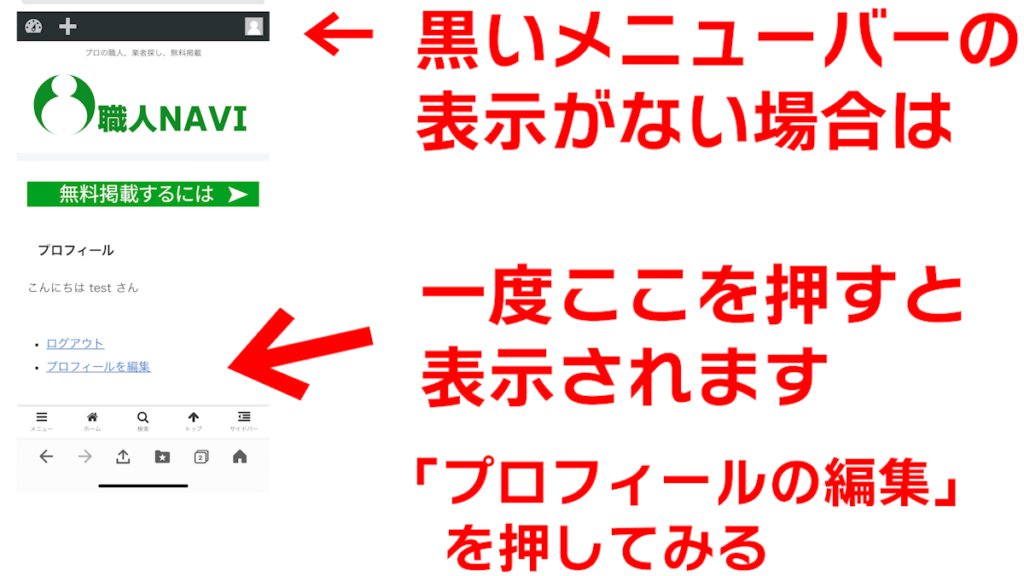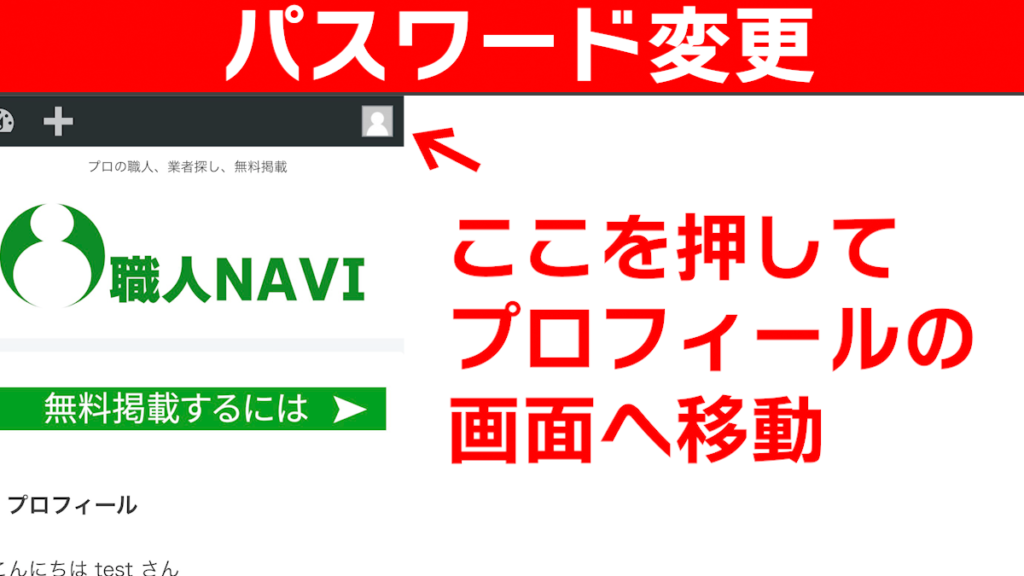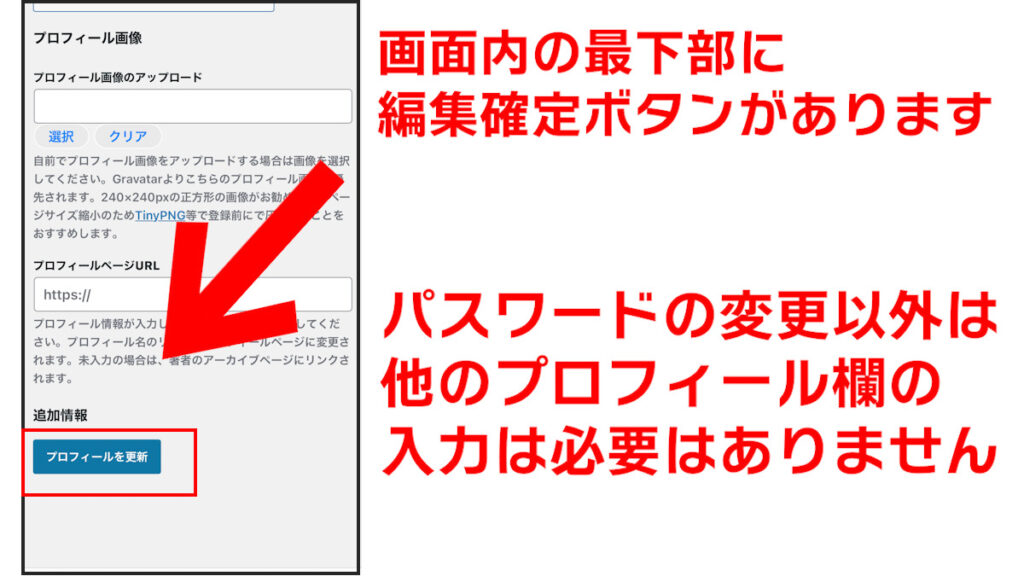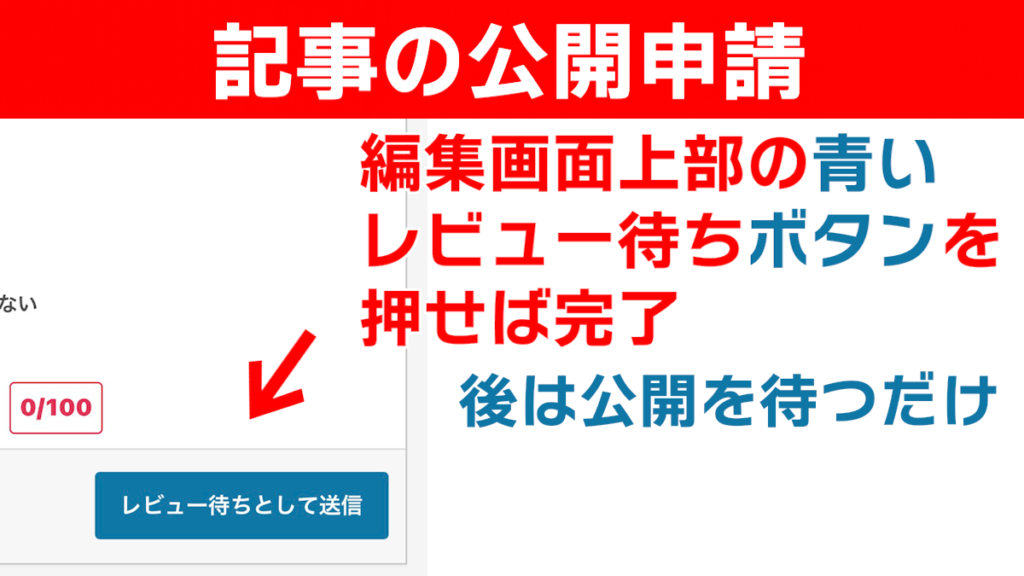スマートフォンでの登録からショップ紹介までの流れを解説します。
メールアドレスと電話番号があれば登録可能

新規登録画面
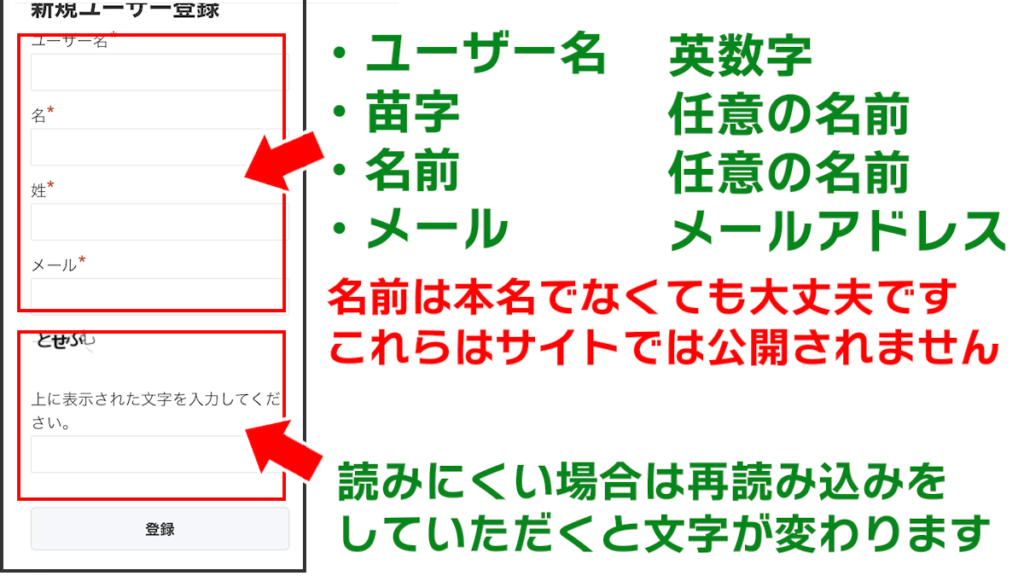
登録完了後、苗字、名前は後で変更可能ですが、ユーザー名は変更できません。
これらはサイト上で公開されることはありません。
登録確認メール受信
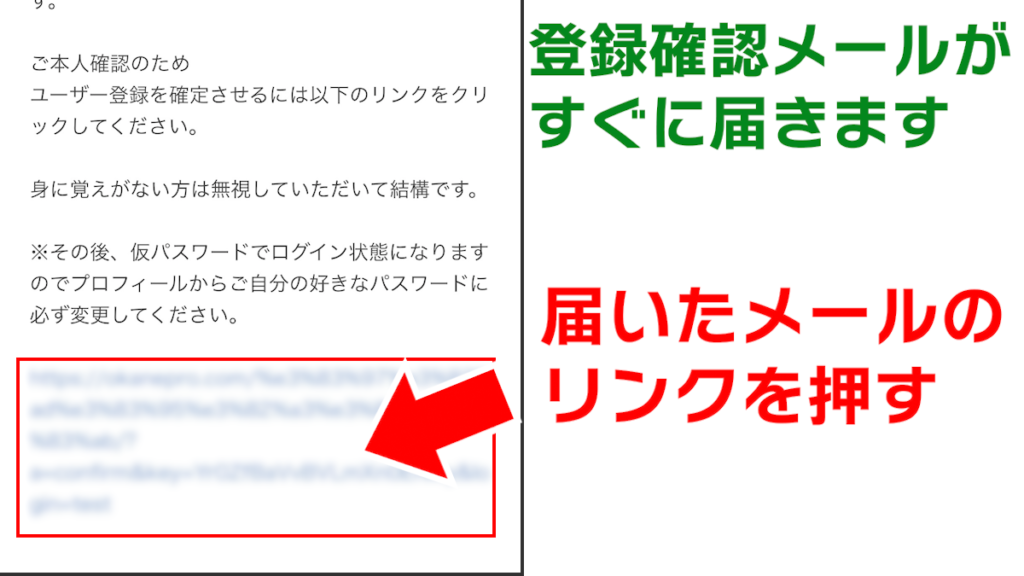
ロボットによる自動登録を防ぐため本人確認を行っています。
登録したアドレスに記載のリンクを押して登録完了です。
メールが届かない場合はゴミ箱や迷惑メールBOXも確認してください。
それでも届かない場合はお客様の受信設定をご確認の上
okanepro.com からのドメイン指定許可を行ってください。
新規登録後リンクを押した後の画面
ログインした状態のスマホ画面では画面上部に黒いメニューバーが表示されます。
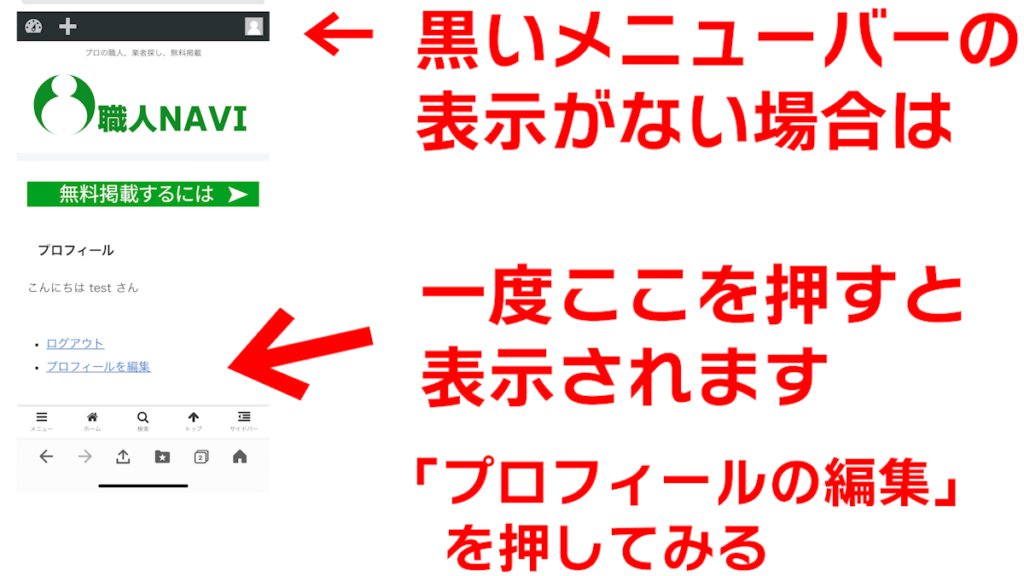
上部メニューからショップ登録やパスワード変更が可能です。
すぐにショップ紹介も可能ですが、初期状態はランダムに生成された仮パスワードでログインした状態になります。
できれば以下をご覧になりパスワードの変更をお勧めします。
すぐにショップ紹介をしたい場合はさらに下の説明をご覧ください。
パスワードを変更する場合
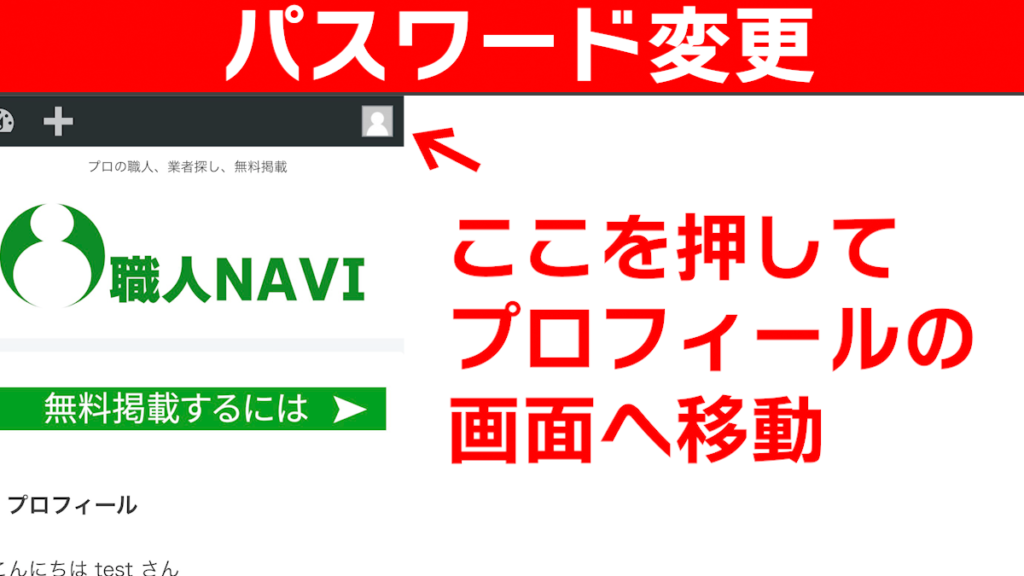

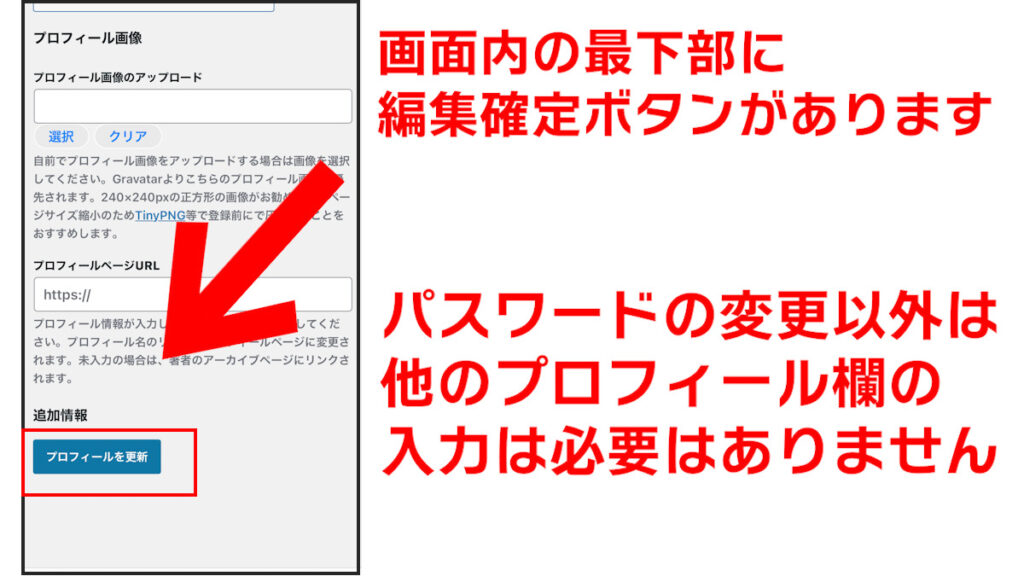
ショップ紹介

あとはショップ名や電話番号など必要な情報を入力していくだけ。
入力が完了したら運営に公開申請を行います。
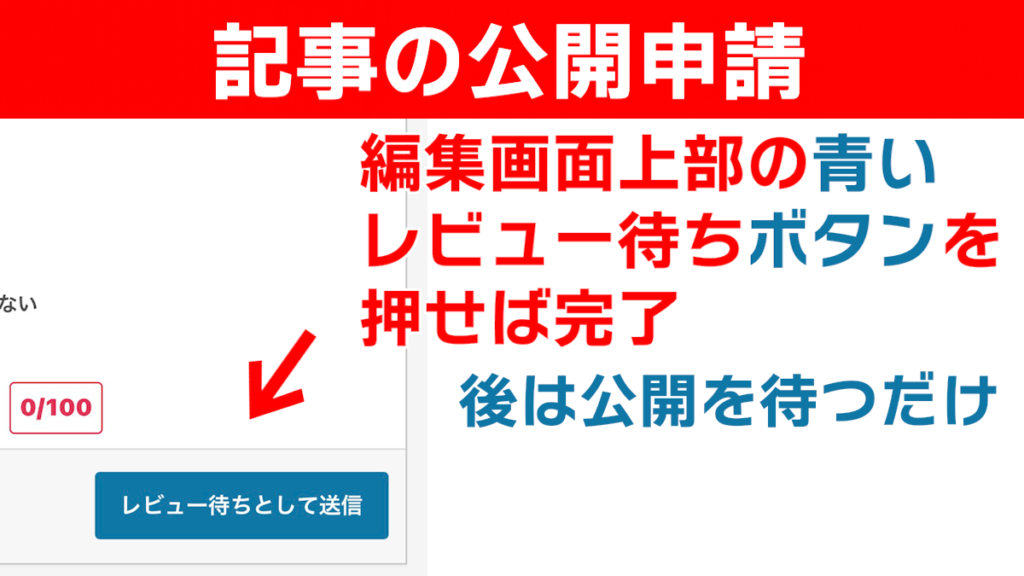
ショップ登録のアドバイス
入力内容は最低限でもよいですが、その内容が検索に引っかかる重要な部分となります。
より多くのアクセス、集客を望むのであれば重要ポイントを抑えたショップ紹介をしましょう。
書き方のコツなどはこちらを参考にしてみてください。